Asus WL-520GC: 4. EZSetup
4. EZSetup: Asus WL-520GC
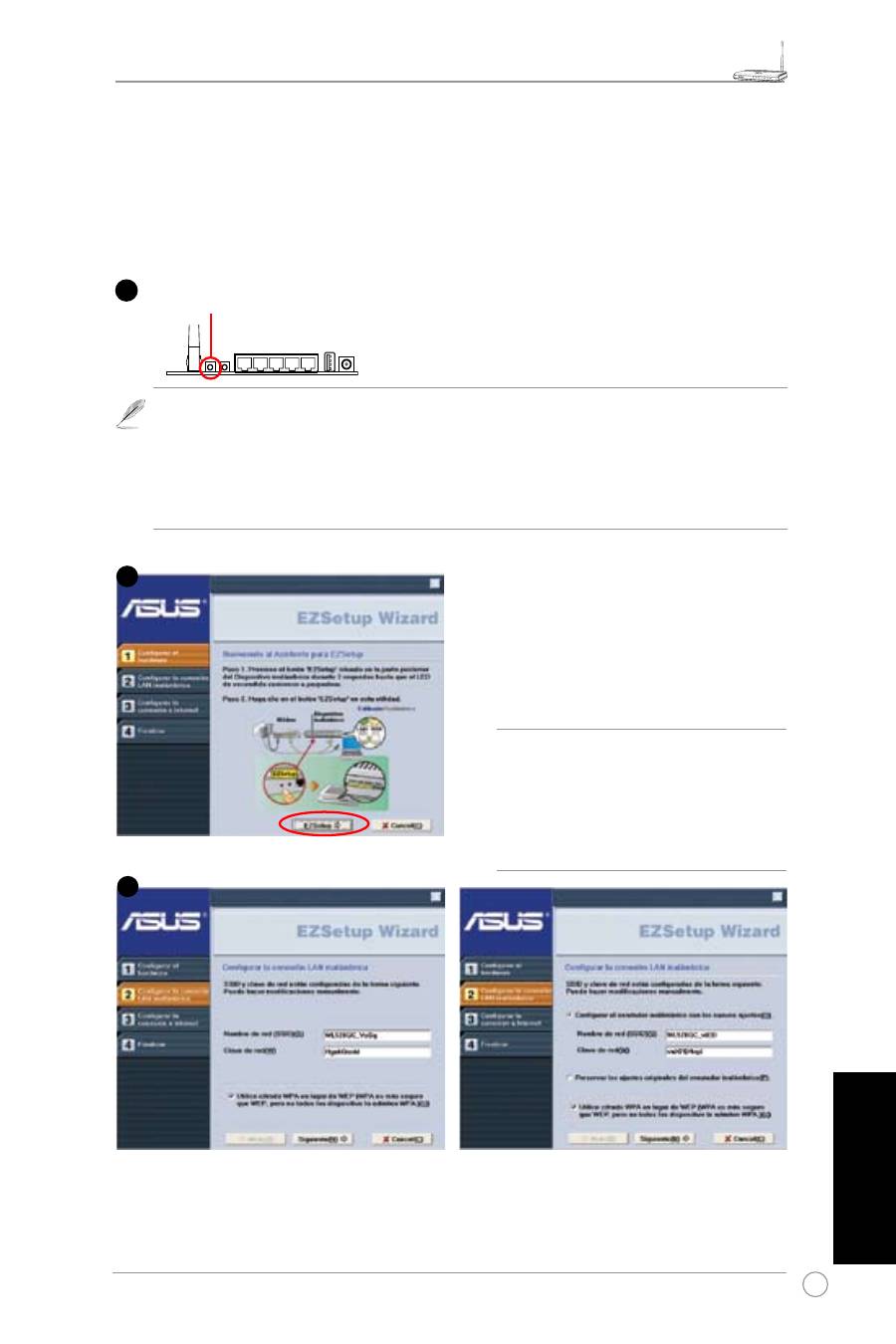
Guía de inicio rápido del router inalámbrico de largo alcance WL-520GU/GC
29
R
Español
La configuración inalámbrica, incluyendo el nombre de la red y las claves de la misma, se generan
automáticamente. Puede modificar dichos parámetros manualmente. Recuerde seleccionar la
opción Preservar los ajustes originales del enrutador inalámbrico si configura antes su
router inalámbrico.
Inserte el CD de utilidades en la unidad de CD
de su PC y seleccione la opción Install ASUS
Wireless Router Utilities (Instalar utilidades
de router inalámbrico de ASUS).
Después de instalar las utilidades del router
inalámbrico de ASUS, ejecute el asistente
EZSetup desde [Inicio] -> Todos los
programas -> [ASUS Utility] -> [WL-520GU/
GC Wireless Router].
4. EZSetup
La utilidad EZSetup le permite realizar la configuración de su red LAN inalámbrica
fácilmente en sólo dos pasos. En primer lugar, abra
EZSetup desde el menú
de Inicio y pulse el botón EZSetup situado en el panel posterior durante tres
segundos.
1) Si pulsa el botón de configuración sin ejecutar antes el asistente EZSetup, el
indicador PWR parpadeará y las conexiones a Internet se detendrán brevemente,
volviendo después al modo de funcionamiento normal sin cambios.
2 Para utilizar EZSetup, recomendamos el uso de un adaptador inalámbrico ASUS como
el WL-106gM, WL-100gE o el WL-169gE.
Nota: Utilice el asistente EZSetup
con un cliente inalámbrico cada vez.
Si el cliente inalámbrico no puede
descubrir el router inalámbrico en el
modo EZSetup, reduzca la distancia
entre el cliente y el router.
1
Pulse el botón EZSetup durante 3
segundos y suelte después el botón.
2
3
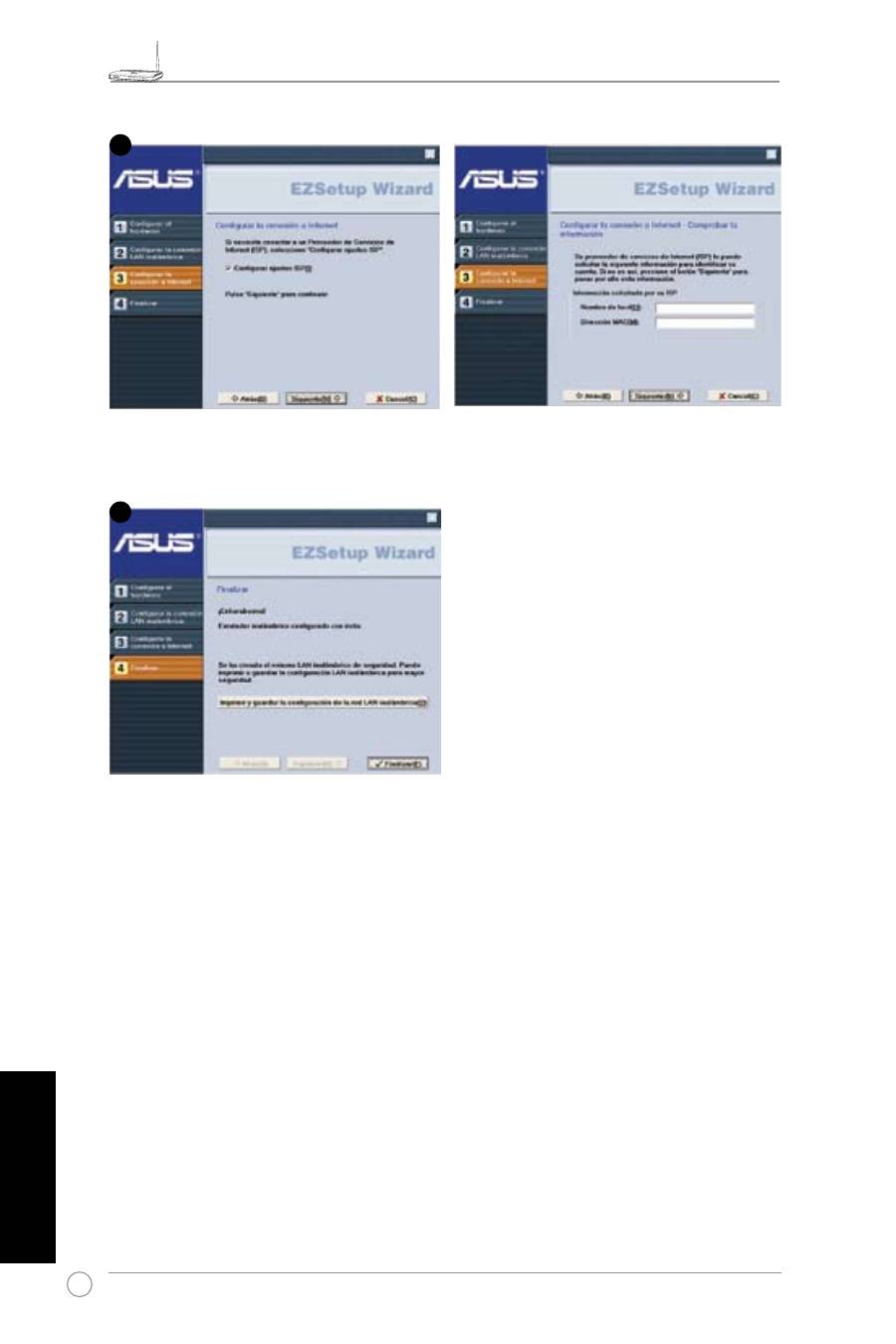
Guía de inicio rápido del router inalámbrico de largo alcance WL-520GU/GC
30
R
Español
Si necesite configurar las opciones de su ISP en su router inalámbrico, seleccione
Configurar ajustes ISP y después el botón Siguiente, y siga las instrucciones para
completar la configuración.
La configuración ha finalizado. Pulse el botón
Imprimir y guardar configuración de la red
LAN inalámbrica para futuras consultas.
Haga clic en el botón
Finalizar para salir de
la utilidad EZSetup.
4
5
Оглавление
- 1. Package Contents
- 3. Connecting Wireless Router to Cable/DSL/Satellite Modem
- 4. EZ Setup
- 1. Obsah balení
- 3. Připojení bezdrátového směrovače ke kabelovému/DSL/satelitnímu modemu
- 4. EZSetup
- 1. Paketinhalt
- 3. Anschluss des Wireless Routers an ein Kabel-/DSL-/Satellitenmodem
- 4. EZSetup
- 1. Contenu de la boîte
- 3. Connecter le routeur sans fil à un modem câble/DSL/satellite
- 4. EZSetup
- 1. Contenuto della Confezione
- 3. Connessione del Router Wireless a Modem via Cavo/DSL/Satellitare
- 4. EZSetup
- 1. Contenido del Paquete
- 3. Conexión del router inalámbrico a un módem de Cable/DSL/Satélite
- 4. EZSetup
- 1. Inhoud van de verpakking
- 3. De draadloze router aansluiten op een kabel- DSL- of satellietmodem
- 4. EZSetup
- 1. Zawartość opakowania
- 3. Podłączanie routera szerokopasmowego do modemu połączenie kablowe/DSL/połączenie satelitarne
- 4. EZSetup
- 1. Conteúdo do Pacote
- 3. Ligação do router sem fios ao modem por cabo/DSL/por satélite
- 4. O EZSetup
- 1. Комплект поставки
- 3. Подключение беспроводного роутера к кабельному/DSL/Satellite модему
- 4. EZSetup
- 1. A csomag tartalma
- 3. A vezeték nélküli router csatlakoztatása Kábel/DSL/Műholdas modemhez
- 4. EZSetup
- 1. Paket İçindekiler
- 3. Kablosuz Yönlendiricinin Kabloya/DSL/Uydu Modemine bağlanması
- 4. EZSetup
- 1. Isi Kemasan
- 3. Sambungan Wireless Router (Pengarah Radio) ke Modem Kabel/DSL/Satelit
- 4. EZSetup
- 1. Съдържание на опаковката
- 3. Свързване на безжичния маршрутизатор към кабелен/DSL/сателитен модем
- 4. EZ Setup (лесна настройка)
- 1. Pakendi sisu
- 3. Traadita ruuteri ühendamine kaabel/DSL/satelliit-modemiga
- 4. EZ Setup
- 1. Pakkauksen sisältö
- 3. Langattoman reitittimen kytkeminen kaapeli-/DSL-/satelliittimodeemiin
- 4. EZ Setup
- 1. Περιεχόμενα Συσκευασίας
- 3. Σύνδεση ασύρματου δρομολογητή σε καλωδιακό/DSL/δορυφορικό μόντεμ
- 4. Ρύθμιση EZ
- 1. Conţinutul pachetului
- 3. Conectarea ruterului wireless la modemul de cablu/DSL/de satelit
- 4. EZ Setup
- 1. Obsah balenia
- 3. Pripojenie bezdrôtového smerovača ku káblovému/DSL/satelitnému modemu
- 4. Nastavenie EZ
- 1. สิ่งต่างๆ ในกล่องบรรจุ
- 3. การเชื่อมต่อเราเตอร์ไร้สายไปยังโมเด็มเคเบิล/DSL/ดาวเทียม
- 4. EZ Setup
- 1. До комплекту входять
- 3. Підключення Бездротового Маршрутизатора до модема: кабельного/DSL/супутникового
- 4. Настройка EZ




